Installieren Sie PuTTY unter Windows
1. Download PuTTY (Windows)
Gehen Sie in die Addresse um PuTTY herunterzuladen:
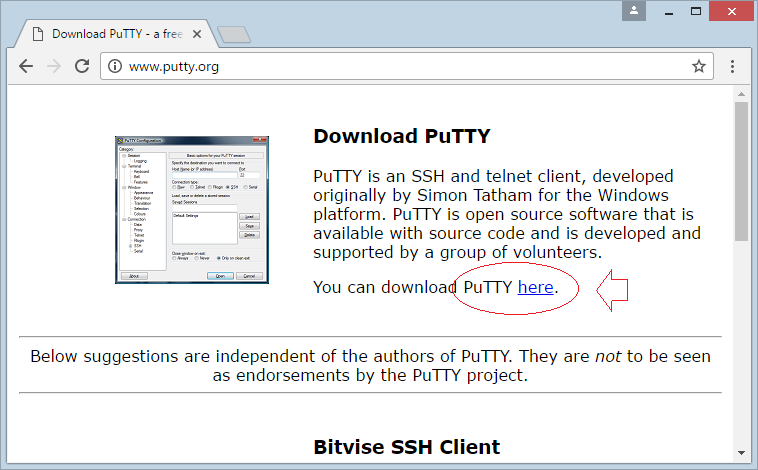
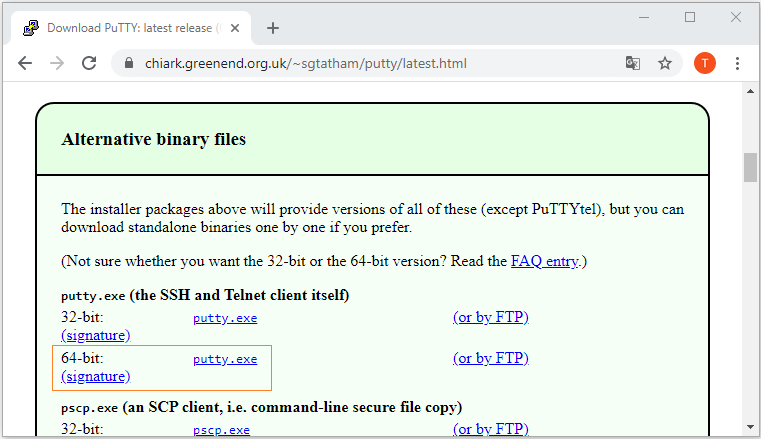
das Ergebnis vom Herunterladen
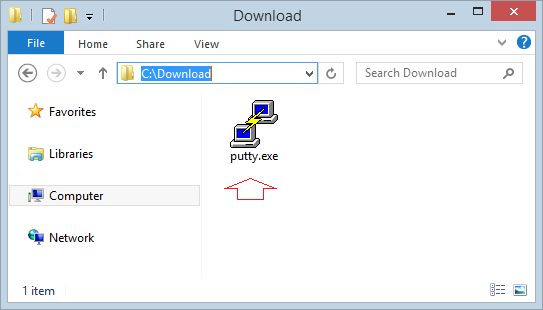
2. Install PuTTY (Ubuntu/Linux)
Mit dem Betriebssystem Ubuntu/Lunux ist die Installation von PuTTY sehr einfach. Sie brauchen die folgenden Statement nur durchführen:
sudo apt-get install putty3. PuTTY verwenden
Öffnen Sie PuTTY um zu einem Computer zu verbinden (Wie Ubuntu Server).
Folgend mache ich die Verbindung zum Ubuntu Server:
Beachten Sie: Stellen Sie sicher, dass der Server, zu dem Sie verbinden, SSL Server. installiert hatLesen Sie mehr:
- Die IP Addresse vom Server eingeben.
- Den Name für die Verbindung stellen.
- Klicken Sie SAVE um die Information zu speichern
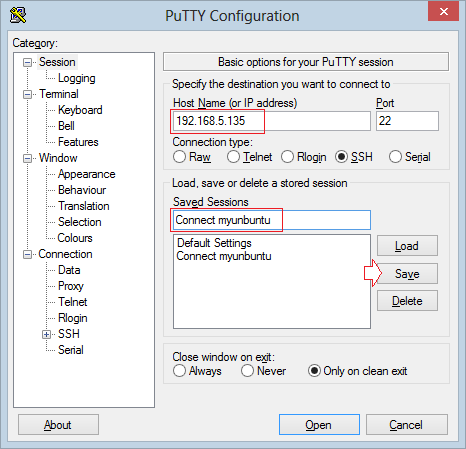
Klicken Sie Open um die Verbindung zu öffnen
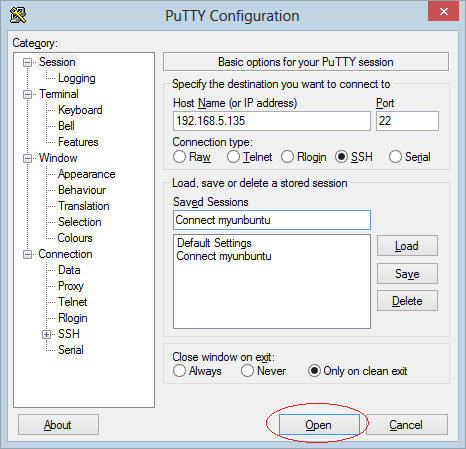
Die Anmeldung zum Ubuntu:

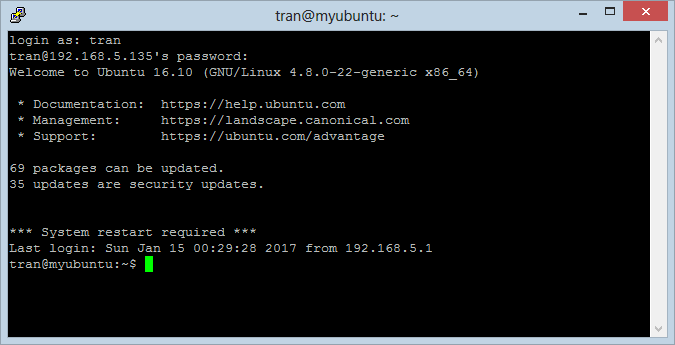
Und jetzt können Sie den Befehl durch PuTTY durchführen, wie die Version Ubuntu:checken
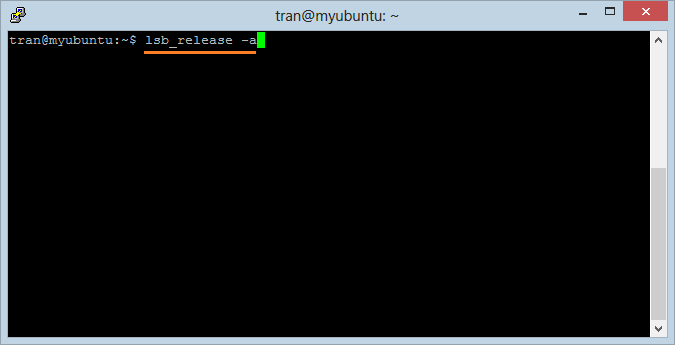
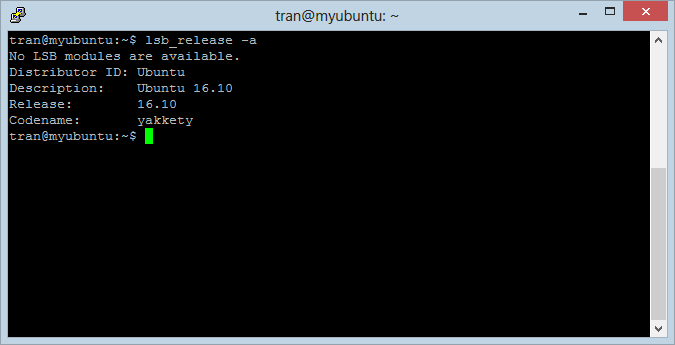
Software und Dienstprogramme
- Installieren Sie Atom Runner
- Installieren Sie OpenSSH Server unter Windows
- Installieren Sie Microsoft Visual C++ Build Tools
- Installieren und verwenden Sie Tortoise SVN
- Installieren Sie PuTTY unter Windows
- Installieren und verwenden Sie Paint.net
- Animationen mit GifCam erstellen und bearbeiten
- Installieren Sie cURL unter Windows
- Installieren Sie cURL unter Ubuntu
- Installieren Sie Pinta unter Ubuntu - Mspaint für Ubuntu
- Einführung in Google Drive
- Installieren Sie den Atom Editor
- Lightshot - Screenshot-Tool für Mac und Windows
Show More